
Namestitev sistema Windows 7 s bliskovnega pogona ne deluje, pomagajte, pregledala sem vse, kar lahko v internetu, nimam DVD-pogona, živim v okolici, nimam nikogar, ki bi prosil za nasvet in se moram pripraviti na izpite, mi nihče ni pisal. Torej, nič več, nič manj, poskusimo pomagati, najbolj nestrpni pa lahko preberete nasvet na koncu članka, ki je naši deklici pomagal namestiti operacijski sistem.
Namestite Windows 7 s pogona USB
Začnimo od začetka, zakaj ti in jaz ne uspeva.
- Prvič, težko je razumeti deklico, ona nima DVD-ja, morda ni v netbooku, skoraj vsi netbooks podpirajo zagon z USB naprave in preprosto ne more spremeniti prioritete nalaganja s trdega diska na USB-pomnilnik, nato pa preberemo naše članke Prenos s USB-pogona BIOS in še en Kako postaviti zagonski sistem s bliskovnega pogona. Ali pa ima preprost računalnik brez pogona in matična plošča, nameščena v njem, ne podpira zagona z USB naprave, vendar upajmo, da ni vse tako tragično.
- Ko sem videl, kako je uporabnik brez ustreznih izkušenj nameščen Windows 7 s bliskovnega pogona v vaš netbook. Po neuspehu ni uspel, saj se je pozneje izkazalo, da je zaradi slabo pripravljene distribucije sistema Windows 7 na njegovem bliskovnem pogonu USB prebral, kako narediti zagonski bliskovni pogon Windows 7, ki podrobno opisuje, kako pripraviti distribucijo sistema Windows 7 na bliskovnem pogonu USB na devet preprostih in brezplačnih načinov.
- Uporabite samo originalne različice operacijskega sistema Windows 7 od Microsofta in se znebite številnih težav, ista stvar je lahko tudi v samem bliskovnem pogonu, če je star več, več let, ga poskusite zamenjati. Sam postopek namestitve sistema Windows 7 iz bliskovnega pogona USB se ne razlikuje od običajnega; preberite naš članek Namestitev sistema Windows 7.
- Poskusite tudi spremeniti vrata USB, v katera vstavite bliskovni pogon USB, priporočljivo je, da uporabite tisto, ki se nahaja neposredno na matični plošči, preberite Zakaj računalnik ne vidi bliskovnega pogona USB?
- Flash pogon mora imeti kapaciteto najmanj 4 GB, vse datoteke z njega je treba najprej kopirati na varno mesto, ker bodo formatirane.
Prav tako bi morali pripraviti svoj netbook za namestitev operacijskega sistema Windows 7 s bliskovnega pogona, s particije, na katero boste namestili operacijski sistem, morate vse podatke kopirati tudi na osamljeno mesto, oblikovani bodo kot bliskovni pogon. - Prijatelji, če imate nov računalnik, prenosni računalnik, netbook z vrati USB 2.0, pa tudi USB 3.0 in ste se odločili, da nanj namestite Windows 7 s zagonskega USB bliskovnega pogona, potem morate vedeti, da morate v vrata USB 2.0 vstaviti bliskovni pogon USB, saj Windows 7 ne podpira USB 3.0 (vrata so ponavadi zatemnjena v modri barvi). Če v vrata 3.0 3.0 vstavite zagonski USB bliskovni pogon, se namestitev sistema Windows 7 konča s to napako.
"Zahtevani gonilnik za pogon optičnega diska ni bil najden. Če imate s tem gonilnikom disketo, CD, DVD ali USB bliskovni pogon, vstavite ta medij." - Morda vas bodo zanimali tudi naši drugi zanimivi članki: Kako ustvariti več zagonski bliskovni pogon, ki vsebuje tri operacijske sisteme: Windows XP, Windows 7, Windows 8 in Kako ustvariti več zagonski bliskovni pogon, ki vsebuje več operacijskih sistemov in več programov.
In končno, način ustvarjanja zagonskega USB bliskovnega pogona z operacijskim sistemom Windows 7 v samo štirih korakih od Microsofta, orodja za prenos datotek Windows 7 USB / DVD, te metode ni v članku na našem spletnem mestu "Kako narediti zagonski USB Flash Drive".
Prenesite pripomoček preko neposredne povezave Windows 7 USB / DVD Download Tool, mimogrede lahko ustvarite tudi namestitveni disk DVD.
Zahteva Microsoft .NET Framework 2.0 (prenos)
Zaženite program, nato kliknite Brskaj in podajte slikovno datoteko sistema Windows 7 ISO
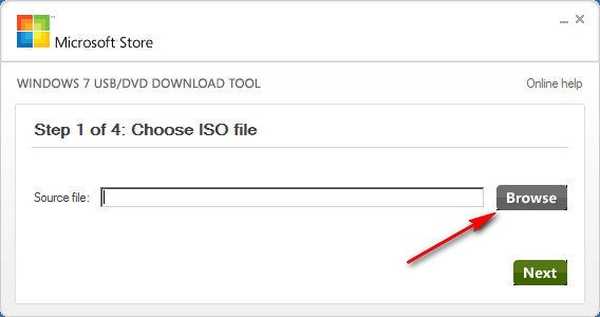
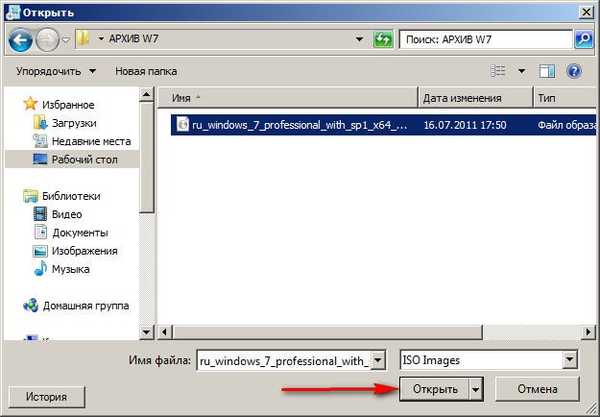 Nato kliknite Naprej.
Nato kliknite Naprej. 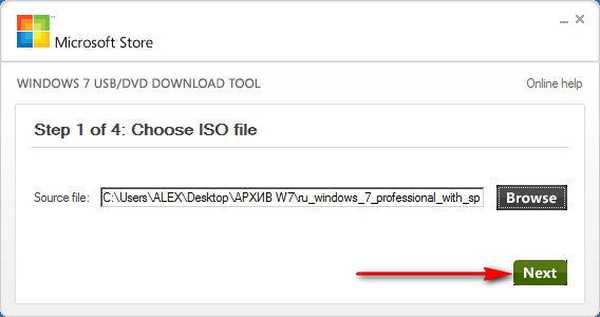 Kliknite USB napravo, da ustvarite zagonski USB bliskovni pogon
Kliknite USB napravo, da ustvarite zagonski USB bliskovni pogon 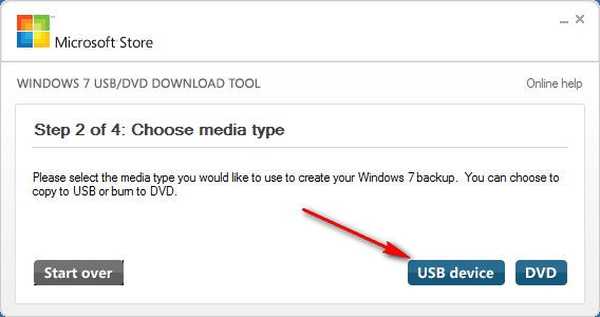
Kliknite Začni kopiranje
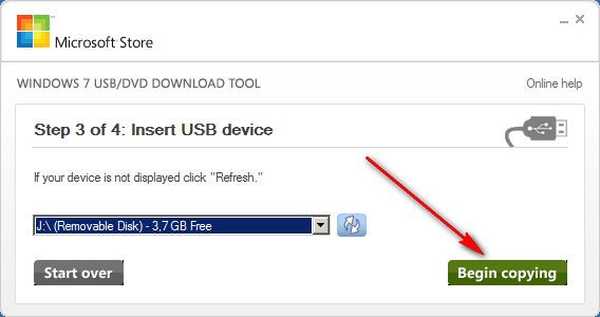
Čakamo na konec postopka in
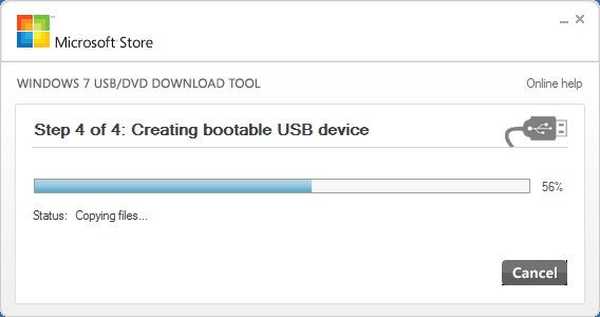 zagonski bliskovni pogon z operacijskim sistemom Windows 7 v rokah
zagonski bliskovni pogon z operacijskim sistemom Windows 7 v rokah 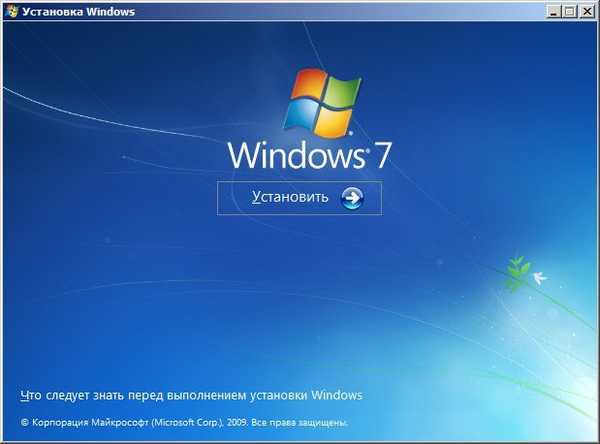 Prav ta metoda je naši deklici pomagala ustvariti zagonski USB bliskovni pogon in namestiti Windows 7.
Prav ta metoda je naši deklici pomagala ustvariti zagonski USB bliskovni pogon in namestiti Windows 7. Oznake za članek: Windows 7 Namestite Windows Flash











